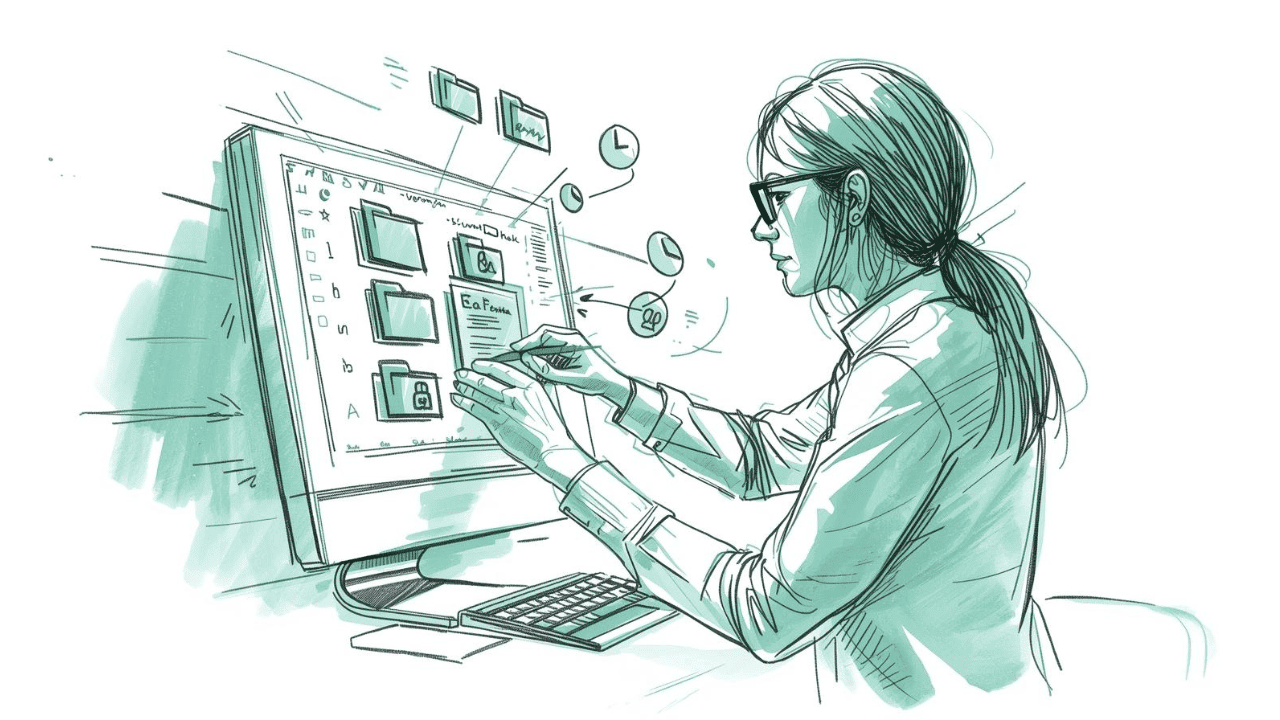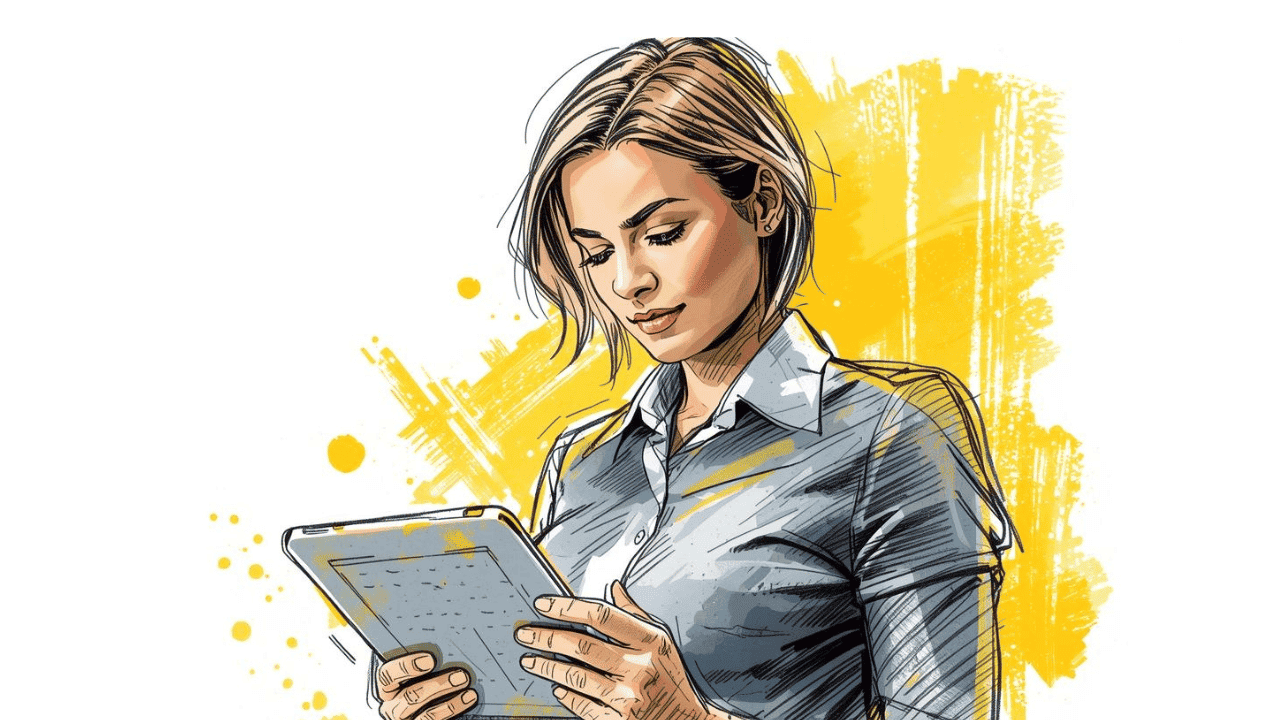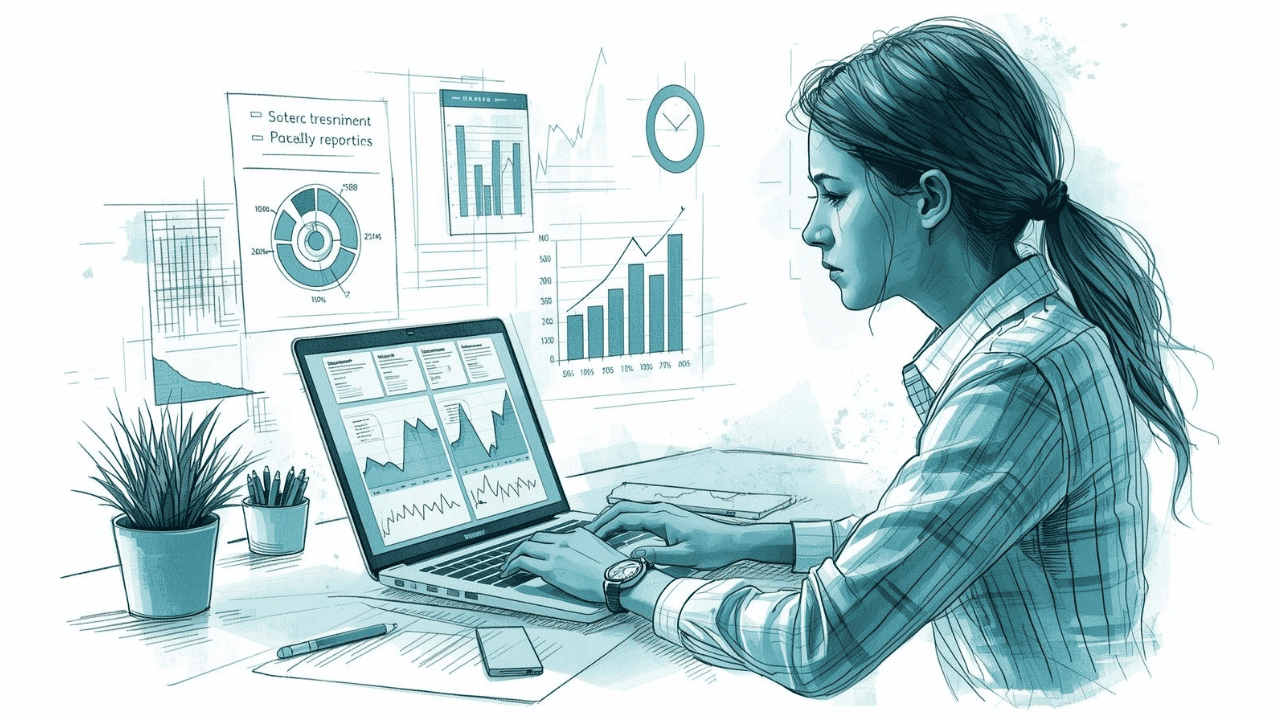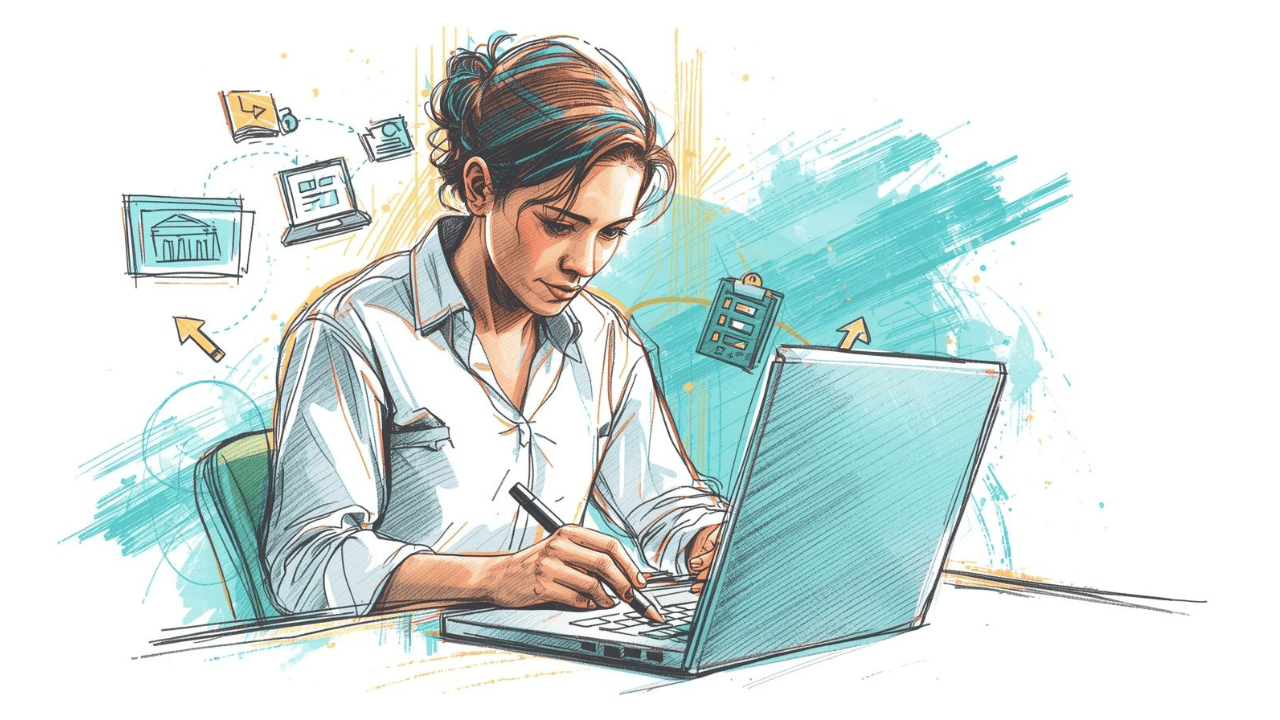La herramienta Documentos en Chamilo 2 es una de las funciones más versátiles para los docentes que buscan organizar, compartir y crear materiales educativos dentro de su curso. Este módulo permite subir archivos, crear contenidos directamente desde el entorno del LMS y estructurarlos en carpetas o secciones temáticas. Su uso adecuado no solo mejora la experiencia del estudiante, sino que también optimiza la gestión del tiempo y la claridad pedagógica del curso.
En este artículo, descubrirás cómo utilizar eficazmente la herramienta Documentos en Chamilo 2 para construir un repositorio digital organizado, accesible y pedagógicamente coherente. Aprenderás a crear nuevos documentos, gestionar carpetas, integrar recursos multimedia, aprovechar la grabadora de audio y visualizar tus materiales en presentaciones o galerías interactivas.
Crear
Usa Nuevo documento para producir contenidos alineados con objetivos de aprendizaje.
Organizar
Clasifica por carpetas, semanas o niveles para mejorar la navegación y la accesibilidad.
Compartir
Enlaza archivos en la nube o utiliza Enviar para poner los recursos a disposición.
Respaldar
Descarga todo en ZIP y controla la cuota con la función Uso.
Primeros pasos en la herramienta Documentos
Al ingresar a la herramienta Documentos desde el menú principal de un curso, verás una lista de carpetas y archivos disponibles. Chamilo 2 permite subir documentos de distintos formatos —como PDF, Word, PowerPoint, imágenes o videos—, crear nuevos contenidos con el editor integrado y estructurar el espacio de trabajo de forma intuitiva.
Para mantener una buena organización, se recomienda crear carpetas temáticas y limitar la cantidad de archivos visibles por carpeta. Esto facilita que los estudiantes encuentren los recursos de forma clara y ordenada. Además, puedes decidir si un documento será visible o no para los estudiantes mediante el icono de visibilidad (ojo).
Cómo subir y organizar documentos
- Entra a la herramienta Documentos.
- Selecciona la carpeta de destino o crea una nueva con la opción Nueva carpeta.
- Haz clic en Enviar para subir uno o varios archivos desde tu ordenador.
- Arrastra los documentos o utiliza el explorador de archivos para seleccionarlos.
- Una vez subidos, los documentos aparecerán listados y podrás moverlos, renombrarlos o clasificarlos.
Chamilo 2 también permite subir estructuras completas de carpetas comprimidas en formato ZIP, que luego se descomprimen automáticamente, facilitando la carga masiva de recursos educativos.
Nuevo documento
Crear guías y actividades dentro del LMS — ideal para contenidos rápidos y coherentes.
Enviar
Sube múltiples archivos con arrastrar y soltar para distribuir recursos de lectura y referencia.
Nueva carpeta
Organiza por módulos o semanas para facilitar la navegación del estudiante.
Grabar audio
Agrega explicaciones orales para reforzar contenidos y mejorar accesibilidad.
Crear nuevos documentos directamente en Chamilo
Además de subir archivos externos, Chamilo ofrece la opción Nuevo documento, que abre un editor en línea completo. Este editor incluye herramientas de formato, inserción de imágenes, vídeos, audio y tablas, así como soporte HTML para docentes que desean personalizar sus materiales.
El contenido creado se guarda directamente en el curso, lo que permite mantener un control total sobre la estructura y coherencia de los materiales sin depender de software adicional.
Tabla: Funciones principales de la herramienta Documentos
| Función | Descripción | Uso pedagógico |
|---|---|---|
| Nuevo documento | Permite crear archivos directamente desde la plataforma mediante el editor de Chamilo. | Ideal para generar contenidos originales, guías o actividades escritas sin depender de software externo. |
| Enviar | Carga archivos desde el ordenador al curso con opción de arrastrar y soltar. | Permite incorporar materiales de lectura o recursos multimedia complementarios al aprendizaje. |
| Nueva carpeta | Crea carpetas o subcarpetas para organizar los documentos del curso. | Favorece la estructuración por módulos o temas, facilitando la navegación y comprensión del contenido. |
| Grabar audio | Graba explicaciones o mensajes de voz directamente desde el navegador. | Enriquece el curso con recursos auditivos y promueve una comunicación más cercana con el estudiante. |
| Nuevo archivo en la nube | Vincula documentos alojados en servicios como Google Drive o Dropbox. | Integra recursos externos sin ocupar espacio local y fomenta el trabajo colaborativo. |
| Presentación | Muestra las imágenes de una carpeta en formato galería o diapositiva. | Permite visualizar recursos visuales o fotográficos de manera atractiva y secuencial. |
| Uso | Muestra el espacio de almacenamiento utilizado y disponible del curso. | Ayuda a gestionar eficazmente los recursos y mantener un entorno ordenado para el aprendizaje. |
| Descargar todo | Genera un archivo ZIP con todos los documentos o carpetas del curso. | Facilita la descarga de materiales para su estudio offline o respaldo completo del curso. |
Gestión del espacio y copias de seguridad
Cada curso en Chamilo 2 dispone de una cuota de espacio predefinida para almacenar archivos. Desde la herramienta Documentos, puedes visualizar el porcentaje de espacio utilizado y el detalle de ocupación por tipo de archivo. Si alcanzas el límite, contacta al administrador del portal para solicitar una ampliación.
Asimismo, puedes crear copias de seguridad utilizando la opción Descargar todo, que genera un archivo ZIP con todos los materiales del curso. Esta práctica es recomendable para docentes que actualizan sus cursos periódicamente o desean mantener una copia local de sus recursos.
Conclusión
La herramienta Documentos en Chamilo 2 es mucho más que un repositorio de archivos: es un espacio estratégico para construir, organizar y compartir conocimiento. Gracias a sus funciones integradas —como la creación de documentos, la grabación de audio, la vinculación de recursos en la nube y la gestión de presentaciones— los docentes pueden ofrecer materiales accesibles, bien estructurados y alineados con los objetivos de aprendizaje.
El dominio de esta herramienta no solo optimiza el trabajo diario del profesor, sino que también contribuye a una experiencia formativa más completa, ordenada y colaborativa para los estudiantes.
Chamilo 2 by BeezNest: Tu aliado en la transformación digital educativa
Implementar Chamilo 2 by BeezNest significa contar con un servicio de hosting optimizado, seguro y respaldado por un equipo de expertos. Nos encargamos de la instalación, mantenimiento y soporte, para que puedas concentrarte en lo más importante: enseñar y aprender. 📧 [Contáctanos] y da el siguiente paso hacia una educación más eficiente y moderna.
FAQs - Preguntas frecuentes
Sí. Chamilo 2 permite la carga múltiple mediante la opción Enviar. Puedes arrastrar y soltar varios archivos o seleccionarlos desde el explorador.
Chamilo 2 acepta una amplia variedad de formatos, incluyendo PDF, Word, PowerPoint, imágenes, vídeos, audios y archivos comprimidos ZIP.
Utiliza la opción Nuevo archivo en la nube para enlazar recursos externos desde plataformas como Google Drive o Dropbox.
Sí. Cada documento tiene un icono de visibilidad (ojo) que puedes activar o desactivar según las necesidades del curso.
Usa la opción Descargar todo para generar un archivo ZIP con todos los documentos de tu curso y mantener una copia de respaldo.
Evento en línea
Master Class Premium Chamilo 2.0
Capacitación exclusiva con Yannick Warnier, creador de Chamilo LMS
¡Inscríbete Hoy!